У сьогоднішній нашій статті ми будемо розбирати, що робити, якщо не працює мікрофон в скайпі на ноутбуці чи комп’ютері. Спробуємо розібрати не один, а кілька випадків, щоб ви вирішили свою проблему.
Щоб не розводити довгий вступу і не відлякувати читачів, яких мало цікавить моя лірика, я відразу, мабуть, перейду до практики.
Зміст:
- 1 Міняємо пристрою у налаштуваннях скайпу
- 2 Мікрофон скайпі працює тихо, вас погано чути
- 3 Перевіряємо працездатність.
- 4 Мікрофон не встановлено фізично
Міняємо пристрою у налаштуваннях скайпу
Рекомендую прочитати статтю про те, як перевірити мікрофон в скайпі.
Можливо, мікрофон не працює просто з-за того, що він не обраний. Давайте це виправимо. Тиснемо в верхньому меню на кнопочку «Інструменти» і з випавшого меню вибираємо пункт «Налаштування…»

На наступному етапі переходимо в меню загальних налаштувань в «Налаштування звуку»:
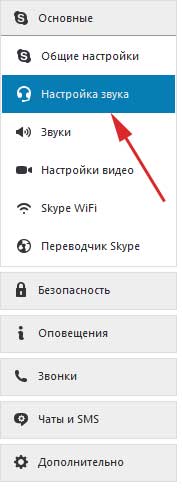
Тепер ми ставимо галочку навпроти пункту «Дозволити автоматичне налаштування мікрофону». А навпроти пункту «Мікрофон» ми і починаємо перебирати пристрою, поки не знайдемо той мікрофон, через який хочемо розмовляти по скайпу:
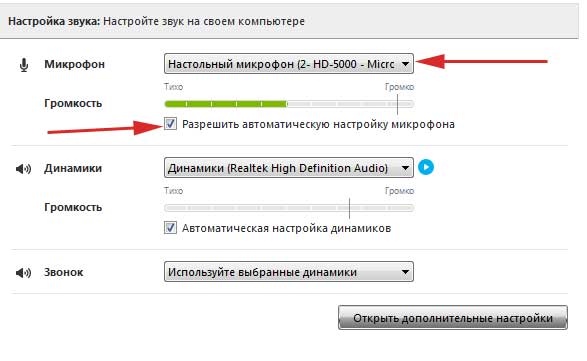
Досить часто проблема після виконаних маніпуляцій вирішується.
Мікрофон скайпі працює тихо, вас погано чути
В операційній системі Windows можна регулювати гучність мікрофона, а вона може стояти на мінімумі або бути взагалі відключеній. Давайте подивимося, як виправити цю проблему. Натискаємо правою кнопкою миші по значку гучності біля годинника (операційна система Windows 7 в даному випадку) і з випавшого меню вибираємо пункт «Записуючі пристрої».
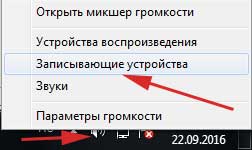
У віконці, необхідно перейти у вкладку «Запис», знаходимо там свій мікрофон. Перевіряємо, він повинен бути включеним і стояти, як мікрофон за замовчуванням, інакше саме з-за цього в скайпі він може і не працювати.
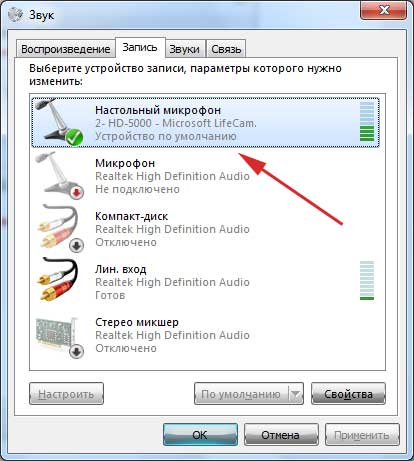
Тепер розбираємося безпосередньо з гучністю мікрофона. Клацаємо по ньому правою кнопкою і з випавшого меню вибираємо пункт «Властивості»:
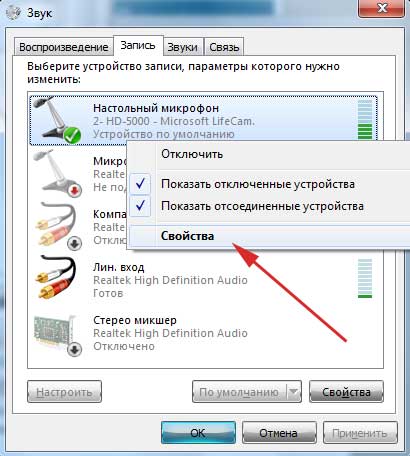
У вкладці «Рівні» виставляємо гучність сильніше і дивимося, щоб вона взагалі не була відключена:
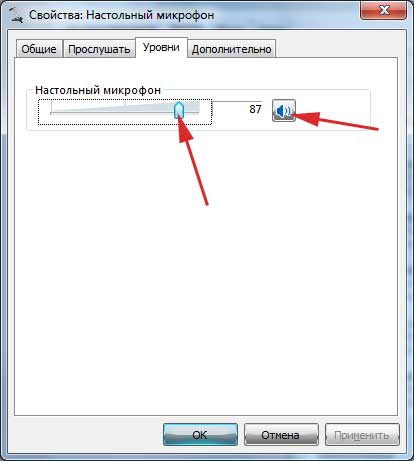
Перевіряємо працездатність.
На мікрофон не встановлено програмне забезпечення. Операційна система його не знаходить. Бувають такі мікрофони, на які необхідно встановлювати драйвери, можливо у вас такий же. Якщо з ним йшов інсталяційний диск, то скористайтеся ним і поставте звідти програмне забезпечення для мікрофона.
Щоб перевірити, чи бачить його операційна система чи ні, зайдемо в диспетчер пристроїв. Для цього тиснемо на кнопочку «Пуск» і в пошуку задаємо відповідний запит:
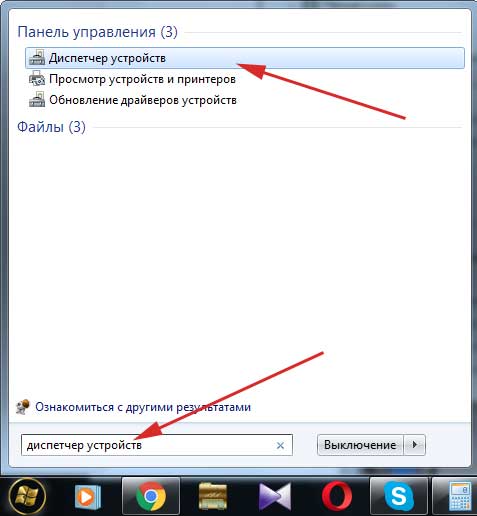
Тепер дивимося, чи немає у вас невстановлених пристроїв в розділі «Звукові, відео та ігрові пристрої». Навпаки невстановленого пристрою зазвичай стоїть знак оклику.
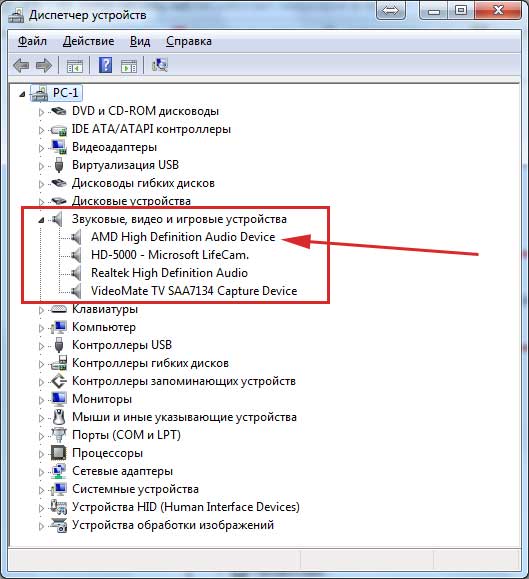
Також, можуть бути проблеми з драйвером мікрофона. У диспетчері пристроїв клацніть два рази по мікрофону і спробуйте оновити драйвер:
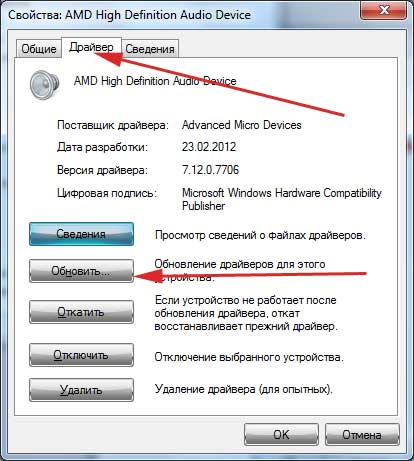
Мікрофон не встановлено фізично
І останнє, що я можу порадити, так це перевірити, правильно чи взагалі підключений штекер мікрофона. Зазвичай колір штекера і колір роз’єму на материнській платі (звукова карта, конкретніше) повинні збігатися:
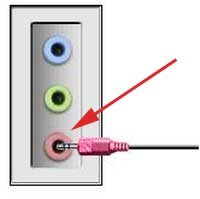
Також, на самому мікрофоні може бути кнопка включення, перевірте. Не виключений він за допомогою цієї кнопки:

Може вам буде цікаво почитати:
Що робити, якщо не працює камера в скайпі
Немає звуку в скайпі
Ну, а на це все, ми з вами розібрали основні проблеми, з якими може працювати або не працювати мікрофон в скайпі. Знаєте ще якісь – пишіть у коментарях.


